iPhoneでは、簡単に着信拒否ができます。しかし、相手に着信拒否をしていることがバレないか、心配です。そこで、相手側の症状も確認しつつ、設定方法と解除方法を解説します。
iPhoneの着信拒否機能の基本
iPhoneには、特定の電話番号をブロックする機能や、不明な発信者やスパム電話を直接留守番電話に転送する機能があります。これにより、望まない相手からの着信を避けることができます。
着信拒否の設定方法
履歴からの設定手順
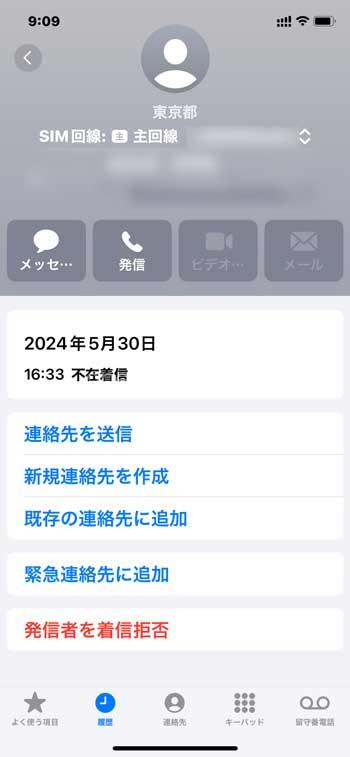
- 電話アプリを開きます。
- 履歴タブを選択します。
- 着信拒否したい番号の横にある「i」アイコンをタップします。
- 「この発信者を着信拒否」をタップします
連絡先からの設定手順
- 電話アプリを開きます。
- 連絡先タブを選択します。
- 着信拒否したい連絡先を選びます。
- 「この発信者を着信拒否」をタップします
設定アプリからの一括管理方法
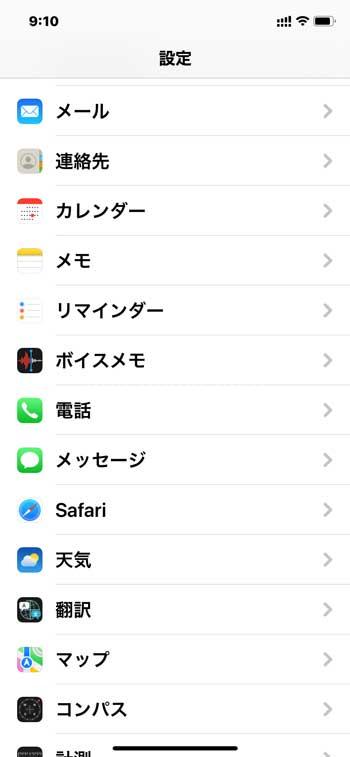
- 設定アプリを開きます。
- 電話を選択します。
- 着信拒否した連絡先をタップします。
- 新規追加を選択し、着信拒否したい連絡先を追加します
着信拒否されたらどうなる?
拒否された側の症状
- 拒否された側には「プープー」という話し中音が流れます。
- 発信履歴には残りますが、着信拒否した側には通知も履歴も残りません
拒否した側の状況
- 拒否した側には着信通知も履歴も残りません。
- 留守番電話にメッセージが残されることはありますが、通知は来ません
キャリア別の着信拒否サービス比較
ドコモ「迷惑電話ストップサービス」
「おかけになった電話番号には、おつなぎできません。」というアナウンスが流れます。
au「迷惑電話撃退サービス」
「おかけになった電話番号は、お客様のご希望によりお繋ぎできません。」というアナウンスが流れます。
ソフトバンク「ナンバーブロック」
自動音声のアナウンスを9つのパターンから選択可能です。
非通知電話の着信拒否方法
Phoneの設定での対応
- 設定アプリを開きます。
- 電話を選択します。
- 不明な発信者を消音をオンにします
キャリアサービスでの対応
各キャリアのサービスを利用して、非通知電話をブロックすることも可能です。
着信拒否の確認と解除方法
自分が拒否されているか確認する方法
何度かけても「プープー」という話し中音が続く場合、着信拒否されている可能性があります。他の電話番号でかけてつながるようなら、電話番号で着信拒否されている可能性が大きいです。
設定した着信拒否を解除する手順

- 設定アプリを開きます。
- 電話を選択します。
- 着信拒否した連絡先をタップします。
- 解除したい連絡先を右から左へスワイプし、「着信拒否設定を解除」をタップします
よくある疑問と対処法
Q:大切な電話を逃さないためのコツは?
A:重要な連絡先を事前に登録しておくことが推奨されます。
Q:着信拒否と留守番電話の関係は?
A:拒否された相手は留守番電話にメッセージを残すことができますが、通知は来ません。
Q:海外での着信拒否の注意点
A:海外でも同様の設定が可能ですが、キャリアによっては異なる場合があるので、キャリアごとの着信拒否の設定を確認する必要があります。
iPhoneの着信拒否機能は簡単に設定できるので、積極的に活用して、煩わしい電話から解放されましょう。



コメント